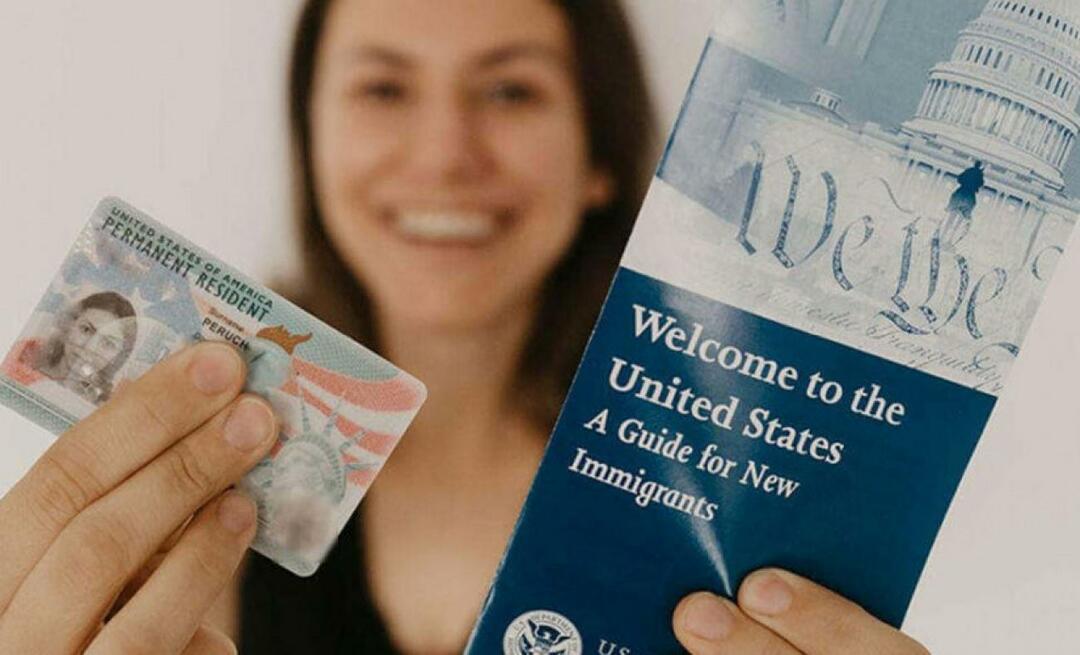Son güncelleme tarihi

Ubuntu çekirdeğinizi yalnızca sorunlara neden olduğunu bulmak için yükselttiniz mi? Bu kılavuzu kullanarak Ubuntu'da çekirdeği nasıl eski sürüme geçireceğinizi öğrenin.
Çekirdek, işletim sisteminizin en önemli parçalarından biridir. O olmadan, donanımınız ve yazılımınız iletişim kuramaz ve bilgisayarınız yalnızca pahalı bir kutu olur.
Ubuntu gibi bir Linux sistemi kullanıyorsanız, çekirdek sürekli olarak güncellenmekte ve geliştirilmektedir. Bu nedenle, güvenlik açıkları riskini azaltmak için çekirdeği olabildiğince güncel tutmaya çalışmak iyi bir fikirdir. Ancak, en son Ubuntu çekirdeğine yükseltmenin sisteminizde bazı şeylerin ters gitmesine neden olduğunu görebilirsiniz.
Böyle bir durumda paniğe kapılmayın; işleri kolayca tersine çevirebilirsiniz. Ubuntu'da çekirdeği nasıl düşüreceğiniz aşağıda açıklanmıştır.
Çekirdek nedir?
Çekirdek, işletim sisteminizin çekirdeğidir. Yazılımınızın ve uygulamalarınızın bilgisayar donanımınızla konuşmasını sağlayan aracıdır. Çekirdeğiniz, sistem belleğinizi yönetmek ve işlemlere CPU'ya erişim izni vermek de dahil olmak üzere bazı hayati işlemlerden sorumludur. Tüm modern işletim sistemleri (Windows, Linux ve macOS dahil), donanımınızın ve yazılımınızın birlikte çalışmasına izin vermek için bir çekirdek kullanır.
Neredeyse tüm bilgisayar yazılımlarında olduğu gibi, çekirdeğiniz sürekli olarak güncellenmekte ve geliştirilmektedir. Kusurlar veya güvenlik açıkları keşfedildiğinde, bu sorunları düzeltmeye çalışmak için çekirdeğin daha yeni sürümleri yayınlanır. Bu nedenle, çekirdeğinizi düzenli olarak güncel tutmak, sisteminizin sorunsuz ve güvenli bir şekilde çalışmasını sağlamanın iyi bir yoludur.
Ancak bazen, önceki sürüm gayet iyi çalışırken, çekirdeğinizin en son yükseltmesi sorunlara neden olabilir. Durum buysa, muhtemelen bilgisayarınızın sorunsuz çalışmasını sağlamak için çekirdeği eski sürüme geçirmek isteyeceksiniz.
Ubuntu'da Daha Eski Bir Çekirdeğe Nasıl Önyüklenir
Ubuntu, çekirdeğinizi güncellerseniz ve işler ters gitmeye başlarsa gerçek bir cankurtaran olabilecek kullanışlı bir özelliğe sahiptir. erişerek GRUB menüsü Ubuntu'ya önyükleme yaptığınızda, yeni güncellediğiniz çekirdeği kullanmak yerine önceden yüklenmiş bir çekirdeği kullanarak önyüklemeyi seçebilirsiniz.
Bu, farklı bir çekirdek seçmek zorunda kalmadan normal bir şekilde önyükleme yapabilmeniz için sorunlara neden oluyorsa güncellenmiş çekirdeği kaldırmanıza olanak tanır.
Ubuntu'da daha eski bir çekirdeğe önyükleme yapmak için:
- Ubuntu sisteminizi yeniden başlatın veya önyükleyin.
- Başlatma işlemi başlar başlamaz, basılı tutun Esc sisteminiz UEFI kullanarak önyükleme yapıyorsa veya Vardiya BIOS kullanarak önyükleme yaparsanız. Emin değilseniz, hangisinin işe yaradığını bulana kadar her iki yöntemi de deneyin.
- Doğru yaptıysanız, GRUB menüsü görünecektir. Kullan Aşağı ok seçmek için tuş Ubuntu için Gelişmiş Seçenekler.
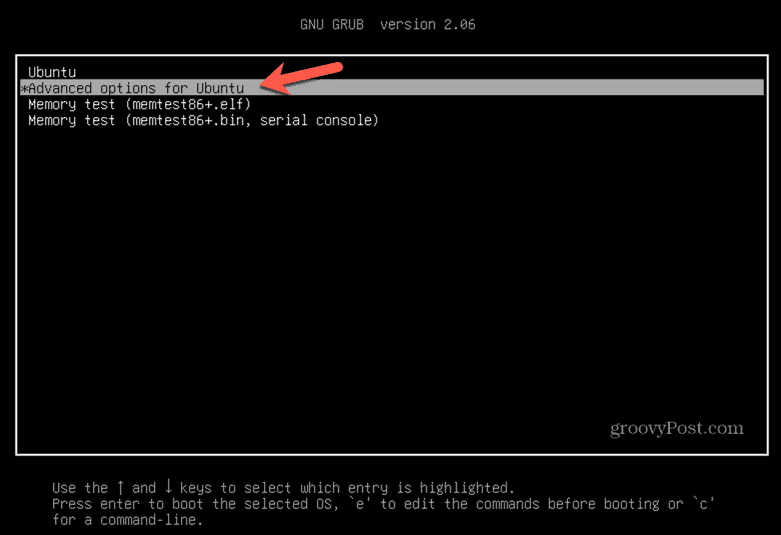
- Basmak Girmek.
- Kullanmak istediğiniz çekirdeği seçin. Sürüm numarası ne kadar düşükse, çekirdek o kadar eskidir, bu nedenle yakın zamanda güncellenen bir çekirdek sorunlara neden oluyorsa, en yüksek sürüm numarasına sahip olmayan bir sürümü seçin.
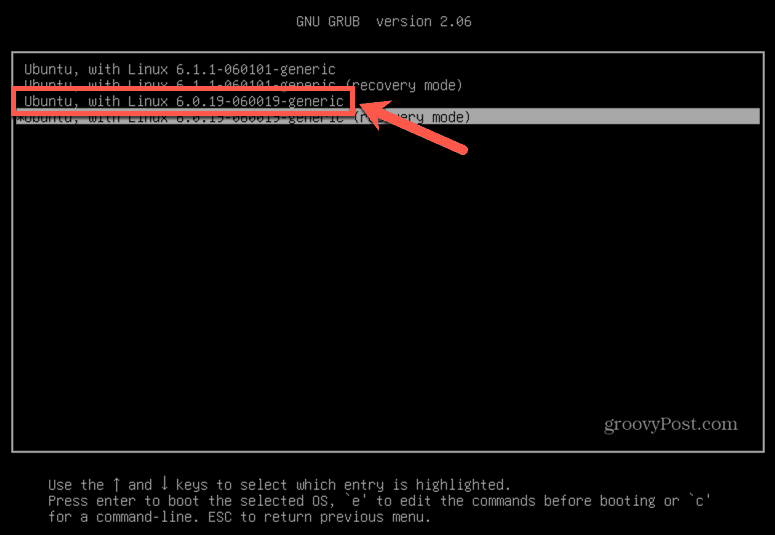
- Basmak Girmek ve Ubuntu seçilen çekirdeği kullanarak önyükleme yapacaktır.
Ubuntu'da Çekirdek Nasıl Kaldırılır
Daha eski bir çekirdeği kullanarak önyükleme yaptıktan sonra, sorunlara neden olan güncellenmiş çekirdeği silebilirsiniz. Bunu yapmak, bir sonraki önyüklemenizde Ubuntu'nun bunun yerine daha eski bir çekirdeği kullanacağı anlamına gelir. Bu, yükseltilmiş çekirdeğin neden olduğu sorunları ortadan kaldırmalıdır. Belirli bir çekirdeği kaldırmak için önce tam adını bulmanız gerekir.
Ubuntu'da bir çekirdeği kaldırmak için:
- bir aç terminal pencere.
- Bilgisayarınızda yüklü Linux görüntülerini listelemek için aşağıdaki komutu girin:
dpkg –list|grep linux-resmi
- Basmak Girmek.
- Kaldırmak istediğiniz çekirdeğin tam adını not edin.
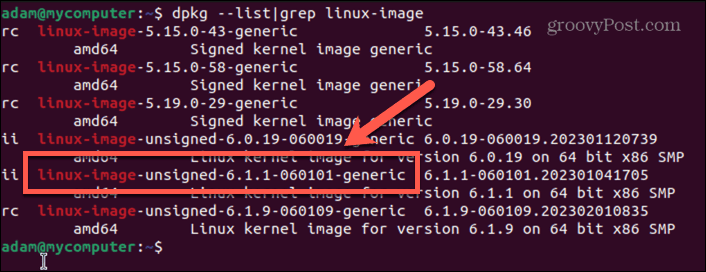
- Çekirdek başlığını da kaldırmanız gerekeceğinden, Linux başlıklarını listelemek için aşağıdaki komutu girin:
dpkg -list|grep linux başlığı
- Enter tuşuna basın.
- Kaldırmak istediğiniz Linux başlığını not edin.
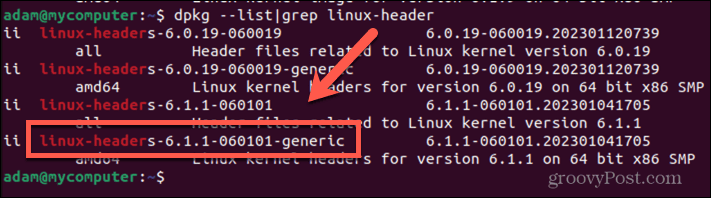
- Linux görüntüsünü kaldırmak için aşağıdaki komutu girin, değiştirin linux-image-unsigned-6.1.1-0601010-jenerik 4. adımda kopyaladığınız Linux görüntü adıyla:
sudo apt-get purge linux-image-unsigned-6.1.1-0601010-jenerik
- Basmak Girmek.
- Doğru paketin kaldırılıyor olarak listelendiğini onaylayın ve tıklayın. Y.
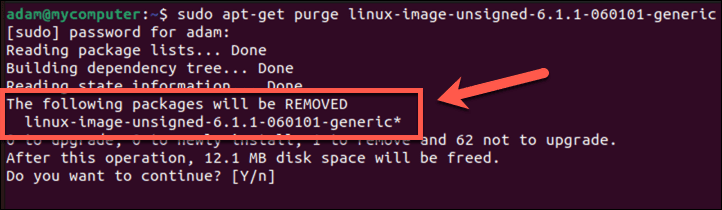
- Çekirdek kaldırılacaktır.
- Linux çekirdeği başlığını kaldırmak için aşağıdaki komutu girin linux-headers-6.1.1-060101-jenerik 6. adımda kopyaladığınız adla:
sudo apt-get purge linux-headers-6.1.1-060101-jenerik
- Basmak Girmek.
- Linux başlığınız kaldırılmalıdır.
- Yüklü çekirdekleri şu komutla tekrar listeleyerek başarılı olup olmadığınızı kontrol edebilirsiniz:
dpkg –list|grep linux-resmi
- Basmak Girmek.
- Sildiğiniz çekirdek artık listelenmemelidir.
Bir GUI Aracı Kullanarak Ubuntu'da Çekirdeği Düşürme
Tercih ederseniz, Linux çekirdeğinizi yüklemek, yükseltmek ve düşürmek için bir GUI aracı kullanabilirsiniz. bu Ukuu aracı geçmişte iyi bir seçim olmuştur, ancak bu artık ücretli bir uygulamadır, bu nedenle önermiyoruz.
Bunun yerine, adında bir Ukuu çatalı var. ana hat bu aynı şeyi ücretsiz olarak yapar, yani bu örnekte kullanacağımız şey bu.
Mainline'ı kullanarak Ubuntu'daki çekirdeği eski sürüme geçirmek için:
- bir aç terminal
- Ana hattı kurmak için aşağıdaki komutları girin:
sudo apt-add-repository -y ppa: cappelikan/ppa sudo apt update sudo apt install mainline
- Uygulama yüklendikten sonra, Ukuu Ana Hat Çekirdek Yükleyici uygulama.
- Şu anda çalışan çekirdeğin listelendiğini görmelisiniz.
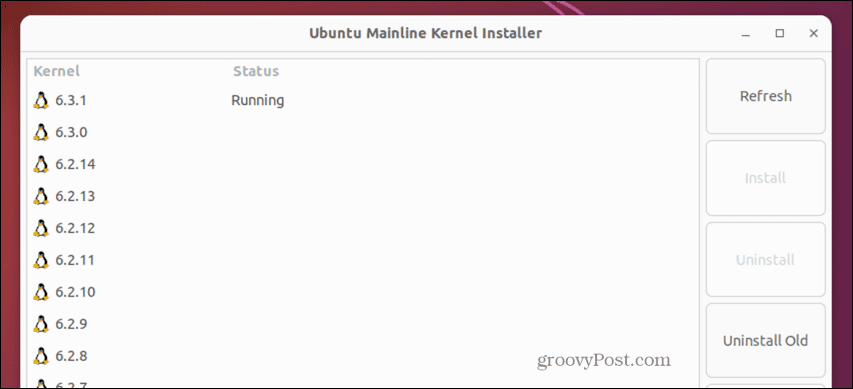
- Linux çekirdeğinin daha eski bir sürümünü seçin ve tıklayın. Düzenlemek.
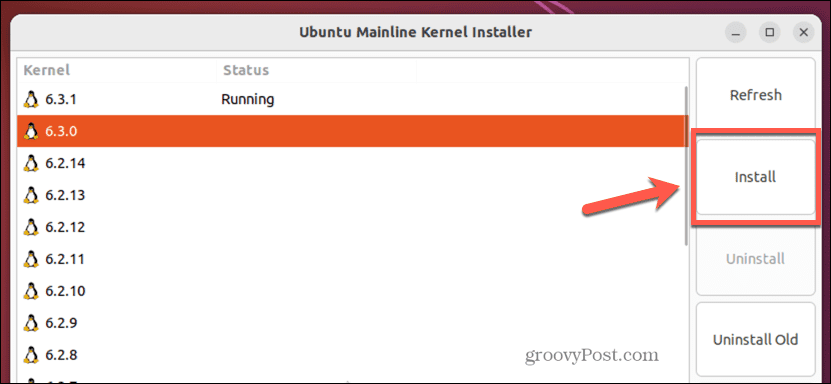
- Kurulum işleminin tamamlanmasını bekleyin.
- Bilgisayarınızı yeniden başlatın ve bu makalenin ilk bölümündeki adımları izleyerek çekirdeğin bu eski sürümüne önyükleme yapın.
- Bilgisayarınız yeniden başlatıldıktan sonra, Ukuu Ana Hat Çekirdek Yükleyici Tekrar.
- Artık eski sürüme geçmiş çekirdeği çalıştırdığınızı görmelisiniz; kaldırmak istediğiniz kurulu çekirdeği seçin ve tıklayın Kaldır.
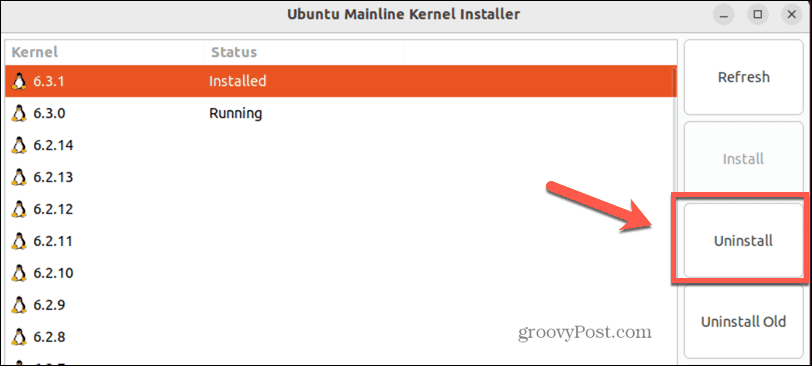
- Seçilen çekirdek kaldırılacak. Yeniden başlattığınızda, bilgisayarınız düşürülen çekirdeği kullanarak önyüklenir.
Ubuntu Sisteminizi Geliştirin
Ubuntu'da çekirdeği nasıl eski sürüme geçireceğinizi bilmek, en son yükseltmeniz sorunlara neden oluyorsa geri adım atmanın yararlı bir yolu olabilir. Daha yeni bir çekirdek sürümü kullanmanın her zaman daha iyi olduğunu unutmayın, çünkü eski sürümlerde daha sonraki sürümlerde yamalanmış bilinen kusurlar olabilir. Ancak en son çekirdek işinize yaramıyorsa, eski sürüme geçmek sorunlarınızı çözebilir.
Bir Ubuntu kullanıcısı olarak, bilmeniz gereken başka pek çok faydalı şey vardır. nasıl yapılacağını öğrenebilirsin Microsoft Teams'i Ubuntu'ya yükleyin iş için ihtiyacınız varsa. nasıl yapılacağını öğrenebilirsin Ubuntu'daki duvar kağıdı arka planını değiştirin masaüstünüzü kişiselleştirmek için. Ve hatta yapabilirsin Ubuntu'yu Windows ile çift önyükleme olarak kurun Her iki işletim sisteminden de yararlanmak istiyorsanız.
Windows 11 Ürün Anahtarınızı Nasıl Bulursunuz?
Windows 11 ürün anahtarınızı aktarmanız gerekiyorsa veya yalnızca işletim sistemini temiz bir şekilde yüklemek için ihtiyacınız varsa,...